进一步向三大一线主板靠拢——七彩虹iGame Z390 Vulcan X V20主板入手详测及超频设置详解
一直觉着自己还算年轻,直到最近参加本地的高考体检工作,才发现今年这批参加高考的学生都是2000、2001年出生的,如果我20岁结婚生孩子,我的孩子今年也就可以参加高考了。可能一直玩DIY、玩超频、玩数码,是我一路以来都觉得自己还是个年轻人的最大原因吧。翻抽屉发现自己还剩下一个i5 8600K和一片GTX 1060 6GB,不要浪费了,装台主机凑活用。这次主板不选三家一线了,选七彩虹iGame Z390 Vulcan X V20,京东价格1699元,说实话并不便宜,但是有送一个价值329元的ID-COOLING AURAFLOW 240 RGB光效一体式水冷CPU散热器,折算下来主板的价格还可以。不过我对AURAFLOW 240 RGB的灯效不是很满意,所以到手之后没有拆封,直接拿到本地的ID-COOLING代理商那里,补差价换了一个更高端的ID-COOLING ZOOMFLOW 240 高规幻彩RGB光效一体式水冷。系统盘我用的是浦科特的M9Pe 512G,基本代表了目前PCIE NVMe SSD的最高水准,存储盘则是用了光威悍将2TB,这样搭配的话系统的响应速度够快,储存一些不常用的大文件也有较充裕的空间。超频玩家玩七彩虹主板的可能比较少,所以我这次是想当一下小白鼠,试试这主板的超频能力究竟如何,顺便分享一下超频的各项设置。
★Z390芯片组有什么不同★
按照intel的命名规则,H370和B360芯片组都应该是Z370芯片组的“降级缩水”版本。但在300系列芯片组上,这次却有些不同,H370和B360在硬件规格上却有部分要超越更高端的Z370。对比Z370,H370和B360芯片组增加了原生的USB 3.1 Gen2接口以及增加了对最新的Intel CNVi无线网卡技术的支持。这点让Z370芯片组有些尴尬,明明是最高端的型号,却居然有部分功能还落后于低级别产品。而Z390芯片组正是为了“纠正”这个不足而生的。除了保留Z370无超频限制的特点之外,Z390最大的改进就在于提供了原生的USB 3.1 Gen2接口并且增加了对Intel CNVi无线网卡技术的支持。这些补全完成之后,Z390才能名正言顺的真正成为新一代大佬。
CNVi是Intel新一代的无线网卡技术。具体怎么来理解CNVi呢?我们可以这样来看,传统的无线网卡和蓝牙适配器,需要包含MAC、基带调制解调器、基带滤波器等若干个部件,如果主板需要增加无线网卡/蓝牙适配器,那么其实就需要购买整套的这些部件,然后通过USB或者PCIE总线来与CPU进行通讯,需要占用一定的HSIO通道。在CNVi技术中,intel已经把MAC、基带调制解调器等成本较高的部件整合到PCH或者SoC中,这样的话主板厂家如果需要给主板增加无线网卡/蓝牙适配器的话,只需要向intel购买相对较为便宜的 CRF( Companion RF Module )无线讯号接收模组就可以了。而且CRF无线模组与MAC之间有专门的高速通讯通道,无需再占用额外的HSIO通道,还能够帮主板厂家节省 WiFi 的制造成本。Intel 现在已经把 CNVi 植入到 H370 / B360/H310 芯片组的 PCH中,CNVi 包含了WiFi的主要部分,所以主板厂家只需要采购成本较低的CRF讯号接收模组就可以为主板增加无线网卡和蓝牙功能了。Intel的CNVi无线网卡技术可以支持2x2 802.11ac Wave2协议,无线网卡的理论带宽能够达到1734Mbps。而目前大多数Z370主板上外接无线网卡的带宽通常只有867Mbps,还不如千兆有线网卡。因此Intel的CNVi无线网卡技术可以让无线传输速度轻松超越千兆有线网卡。而且CNVi无线网卡支持MU-MIMO,在多台无线终端同时联网的情况下要比不支持MU-MIMO的网卡更快更稳定,还可以当做无线热点来使用。所以在价格接近的情况下,肯定是买新不买旧,果断选择更优秀的Z390主板。
★开箱★
七彩虹iGameZ390 VulcanX主板的包装盒沿用了VulcanX系列的一贯风格。包装盒正面注明了这款主板采用intel Z390芯片组,支持LGA1151第八代、第九代处理器,支持双路SLI和三路交火,支持傲腾加速技术。背面按照国际惯例注明了主板的规格和具体参数:提供了两个走PCIE 3.0 X4总线并且支持intel傲腾技术的M.2接口、集成intel i219V千兆网卡和intel CNVi无线网卡、采用ALC1220声卡芯片。附件有I/O挡板、6条SATA数据线、一个NVIDIA双路SLI桥接卡、说明书和保修卡,以及两根无线网卡的外置天线。
七彩虹iGameZ390 VulcanX主板为标准的ATX版型,采用黑灰配色,搭配七彩虹的Silver Shark2.0散热装甲,外形颜值很高。这款主板基于intel Z390芯片组,在CPU供电方面采用了14相I.P.P数字供电,可支持intel第八代、第九代Coffee Lake处理器。配备四条DDR4内存插槽,最大内存容量64G,支持XMP。提供有三条PCIE 3.0 X16插槽,第一二条PCIE X16插槽都采用了金属加固设计,第三条PCIE X16只能运行在X4模式下,支持NVIDIA双路SLI和AMD三路交火显卡互联。
存储方面提供了两个M.2接口和6个SATA 6Gb/s接口。两个M.2接口都可以走PCIE 3.0 X4总线,而且都可以支持intel傲腾加速技术,支持的M.2 SSD规格为2240/260/2280。其中PCIE 3.0 X16插槽附近的M.2接口为M2_2280M_1,上面覆盖有金属铭牌,拧下两旁的固定螺丝就能拆下铭牌。金属铭牌下面带有散热贴,可以紧密的帖在M.2 SSD上为SSD辅助散热。这个M.2接口只能支持PCIE主控的SSD,使用时不占用SATA通道。而夹在两条PCIE 3.0 X16插槽之间的M.2接口为M2_2280M,同时兼容PCIE和SATA主控的SSD,兼容MSATA,不过在使用时会占用SATA接口的通道。
主板上还提供了很多的快捷功能按键,内存插槽附近有常用的开机和Reset按键,还有DEBUG指示灯。这个指示灯不仅能显示DEBUG代码,还集成了各配件的温度及电压检测功能,通过DEBUG指示灯旁边的80P_SW按键可以非常方便的在各个参数之间进行显示切换,依次是显示DEBUG、CPU电压、内存电压、CPU温度、芯片组温度。
主板最下方的“QUICK OC”按键用于一键超频,“BIOS SET”按键用于一键进入BIOS,假如因为超频失败而无法正常启动计算机时,按下“BIOS SET”,然后重新启动计算机就可以直接进入BIOS中重新设定参数。我个人觉得这个功能比三家一线主板的“超不死”技术来得更直接,“超不死”技术往往需要启动三次失败才会自动恢复默认参数进入BIOS中。“BIOS UPDATE”按键用于BIOS升级,只需要把BIOS文件存放在U盘的根目录下(需统一把文件名改为EBOOT.ROM),然后点击主板上的“BIOS UPDATE”按键,手动重启计算机,重新启动后就会自动进入BIOS刷新程序并更新BIOS。我个人觉得这个功能比较麻烦,不如三家一线主板在BIOS中集成了BIOS刷新软件,那样更为直观,还可以手动选择要更新的BIOS文件。“QUICK OC”按键旁边的LED_3、LED_4则是外接RGB灯带接口。其中白色的为LED_3,是RGB LED灯条5V接口,黑色的为LED_4,是RGB LED灯条12V接口。
另外这个主板还提供了双BIOS,有BIOS备份按键(ROM BACKUP)和双BIOS切换按键(SPIROM_SW)。这些快捷功能按键对于入门级玩家来说都是挺有用的,按键旁边都用英文标注了每个按键的功能,增强了主板的操作性和可玩性。
这款主板的音频模块GamerVoice已经升级到了3.0版本,使用的是Realtek ALC 1220音频芯片和日系尼吉康的金色HIFI音频电容。并在PCB上单独划出了音频区域以减少干扰,输出输入插孔则都采用了镀金无磁插孔,信噪比120dB,最高可推动600欧姆阻抗的耳机。
在I/O接口方面,iGameZ390 VulcanX主板提供了两个USB 3.1 GEN2(一个Type-A,一个Type-C)、两个USB 3.1 GEN1(其实就是USB3.0)、两个USB 2.0、1个RJ45千兆网络接口,取消了PS/2接口。视频输出方面提供DP、HDMI视频输出接口各一个,没有提供DVI接口。音频接口方面,除了7.1声道模拟音频接口外还有S/PDIF光纤接口。另外还有一个用于清空CMOS的“Clear CMOS”按键和两个用于安装外置WIFI天线的接口。
接下来晒一下散热器ID-COOLING ZOOMFLOW 240 高规幻彩RGB光效一体式水冷。240mm冷排,双12cm风扇,支持华硕AURA和微星MYSTIC LIGHT两种RGB灯效调节,同样也支持可个别寻址RGB LED灯带。这次选这个一体式水冷散热器,除了性能强劲之外,主要是因为灯效很炫,而价格几乎只有九州风神相同等级产品的一半多一些而已。
★主板BIOS解析与超频设置介绍★
之前七彩虹主板的BIOS一直是存在各种小问题的,这也是目前七彩虹主板和一线大厂主板产品之间差距最大的地方。日常普通使用的话,BIOS上的差距普通用户是感觉不出来的,因为普通用户可能根本就不需要进入BIOS中进行设置。但是如果是玩超频的话,BIOS设计得好不好就非常关键了。这块iGameZ390 VulcanX主板与其他很多主板一样,进入BIOS之后首先是简易菜单,这里显示各项电压、温度和风扇转速等参数。如果需要更多功能的话就通过鼠标点击右上角的“高级”进入高级设置菜单。七彩虹的BIOS中可以使用F8按键来进行截屏。不过按下F8时是没有出现任何提示的,系统会自动把图片以BMP的格式存储到FAT格式的U盘上,图片分辨率是1920×1080。
进入高级设置菜单之后,超频的选项全部集中在“ 超频”菜单下面,这里有CPU超频选项、内存配置选项、电压设置选项、LED灯效选项等等。这里需要提醒大家的是,在很多主板BIOS的操作习惯中,如果我们需要把某个选项设定为BIOS自动设定值,那么就填入Auto,但是在七彩虹主板中,需要填入“0”才可以让BIOS为这个选项自动设定数值。
首先看看CPU的超频选项,这里提供了CPU倍频、CPU外频等选项。在CPU倍频设置方面,如果是在华硕或者微星主板上,一般是先关闭EIST选项,然后通过提高CPU倍频来进行超频。但是在七彩虹iGameZ390 VulcanX主板上则不能关闭EIST和Turbo Boost等变频选项,这样的话修改CPU倍频才有效。如果关闭EIST和Turbo Boost的话,无论CPU倍频设置为多少,都会自动定格在默认倍频下。例如我们要把i5 8600K超频到5.2GHz,我们就把所有的倍频选项都改为52。切记,是所有CPU倍频选项,包括CPU Ratio和下面的每个单个核心倍频。BCLK选项就是调节CPU外频,100MHz的话就是10000,这款七彩虹iGameZ390 VulcanX主板上默认是10200,也就是说CPU的默认外频是102MHz。这个要注意,如果CPU倍频设置为52的话,CPU的实际主频就是52×102MHz=5304MHz=5.3GHz。如果想运行在默认外频下的话把这里的BCLK选项改为10000的标准100MHz外频。调整CPU倍频之后,七彩虹iGameZ390 VulcanX主板BIOS中对电压的自动调节还是比较合理的,我把i5 8600K的倍频调整为52之后,保存并重新启动,BIOS会自动把CPU电压增加到1.3V,非常接近CPU运行在5.3GHz主频下的实际需要值。
玩家也可以手动对电压进行调节,这块主板的CPU电压调节以0.05V为一个步进,如果1.3V不够用的话,下一级就是1.35V了,VCCSA、VCCIO这两个电压值也是如此。
内存超频方面,可以直接加载XMP。我使用的是DDR4 3200(CL=14)的芝奇幻光戟8G×2内存套装。直接加载XMP之后可以稳定运行在DDR4 3200 14-14-34 1.35V下面。不过因为默认的CPU外频是102MHz,所以加载XMP后内存的实际运行频率是DDR4 3263。在内存超频之后,这款主板的BIOS会自动调整VCCSA和VCCIO这两项电压,这样才可以确保高频下内存的稳定性。这一点对比之前的七彩虹主板BIOS是一大进步,以前都是需要自己手动为VCCSA和VCCIO加压的。能否根据超频频率自动适配相应的电压,是目前衡量一款主板适不适合超频的重要元素之一。
要尽可能发掘内存超频潜力以及提升内存性能,内存时序的调节非常重要,以前的七彩虹主板BIOS中内存时序可调节选项少得可怜,基本无从下手,而七彩虹iGameZ390 VulcanX主板BIOS中的内存时序选项则非常完备,可以向一线大厂看齐,从第一时序到第三时序一应俱全。不过除了加载XMP中的默认参数外,内存超频后BIOS无法自动调整内存时序,全都需要手动调整,不过这样已经是很大的进步了。手动放宽内存时序为16-16-16-39之后,内存可以稳定超频到DDR4 3400,因为CPU外频为102MHz,所以此时实际的内存运行频率为DDR4 3466。
★灯效展示★
在LED灯效设置方面,这块主板并没有配套的RGB灯效调节软件可以用,所有灯效都需要在BIOS中进行调节,分别有“关闭”、“七彩常亮”、“七彩呼吸”、“音乐节奏闪烁”、“霓虹”、“波浪”、“闪烁”、“双闪”、“红色跑马”、“跨区流光”、“展示模式”等几个不同模式可供选择。搭配ID-COOLING ZOOMFLOW 240一体式水冷散热器可以让主板、散热器风扇、CPU水泵实现整体化的RGB灯效。
★超频实测★
我手上这颗i5 8600K体质不错,1.35V可以稳定超频到5.3GHz,使用ID-COOLING ZOOMFLOW 240一体式水冷压制毫无问题。内存则可以超频到DDR4 3466(CL=16)。总的来说,这块主板超频CPU的能力非常不错,但是内存超频方面稍弱一些,这对芝奇幻光戟基本止步于DDR4 3466。
测试中CPU下方的这个M.2接口的性能要比两条PCIE插槽中间的那个M.2接口稍强一些,所以如果同时使用两个M.2 SSD的话,建议把性能最强的系统盘安装在第一个M.2接口上。
首席生活家使用体会:
一、七彩虹iGameZ390 VulcanX主板的优缺点:
1、优点:这块主板在做工用料、功能、外形上都非常不错,已经接近三大一线的水准,例如提供了DEBUG指示灯、多个快捷功能按键;主板BIOS在功能上对比以前的老型号有了很大的改进,例如BIOS根据CPU超频后自动调节的电压值已经非常接近实际需要值、增加了丰富的内存时序调节选项;整体RGB灯效表现不错。
2、缺点:这块主板的缺点也是不少的,第一个缺点是无法根据内存的超频幅度自动优化内存时序(这个功能在华硕和华擎的主板上做的比较好),在这点上iGameZ390 VulcanX距离三大一线还是有不小的差距;第二个缺点是缺少配套的RGB灯效调节软件,每次更换RGB灯效都需要重启进入BIOS,比较繁琐。
二、选购建议
总的来说,七彩虹iGameZ390 VulcanX主板在中高端Z390主板中算是一款比较出色的产品,在整体上已经能够接近三大一线品牌的中高端Z390产品。主板的整体颜值很高,RGB灯效也很抢眼,主板上提供的各个快捷功能按键非常实用,在CPU超频方面优于我的预期,但是在内存超频方面还是有所欠缺,在RGB灯效调节软件上属于空白,最好是能提供整体RGB灯效(包括内存RGB灯效)的调节软件。整体来说这块主板适合追求高颜值、喜欢普通风冷超频的普通用户或者初级超频爱好者,对于希望冲击极限频率的发烧级超频玩家则不建议考虑。







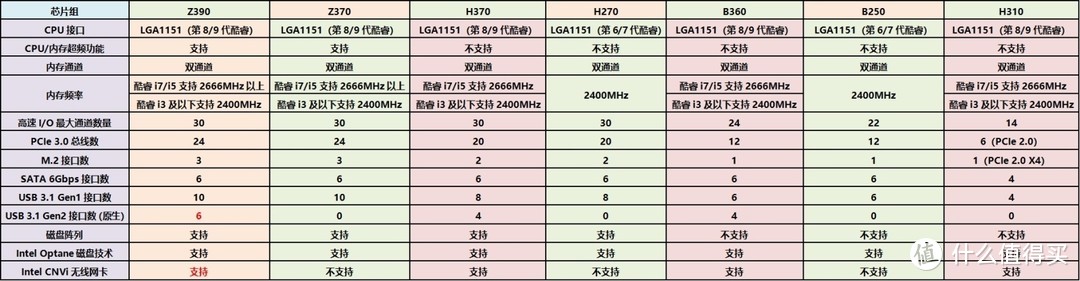



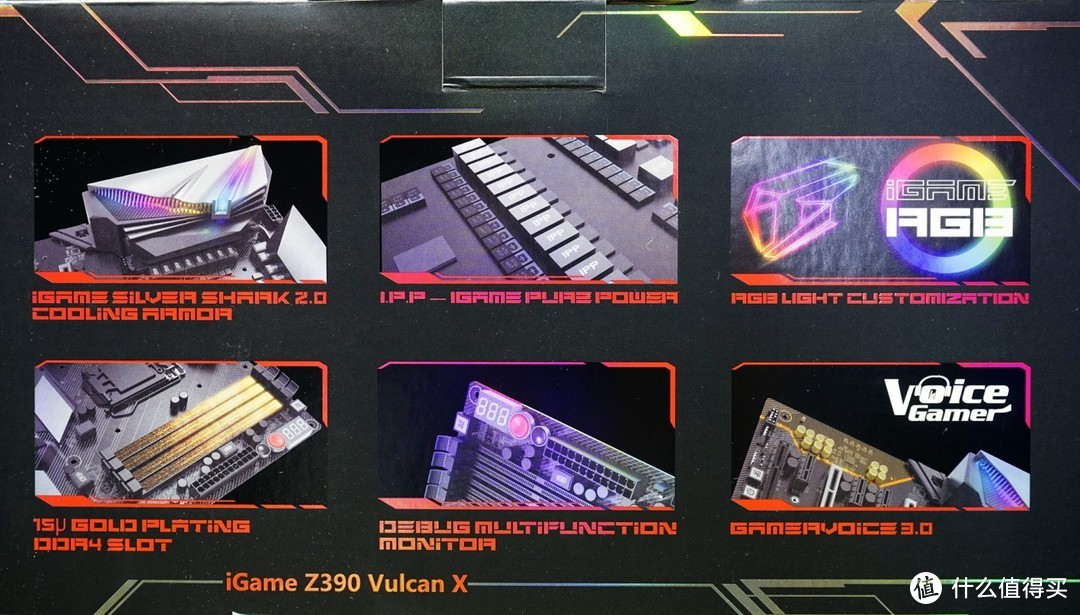
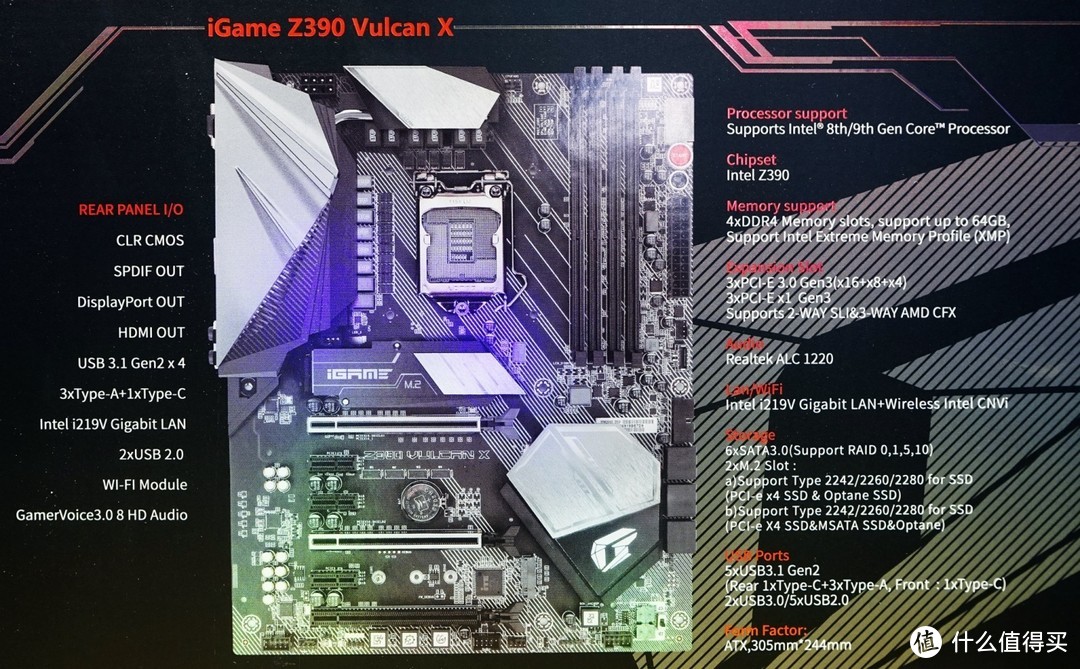















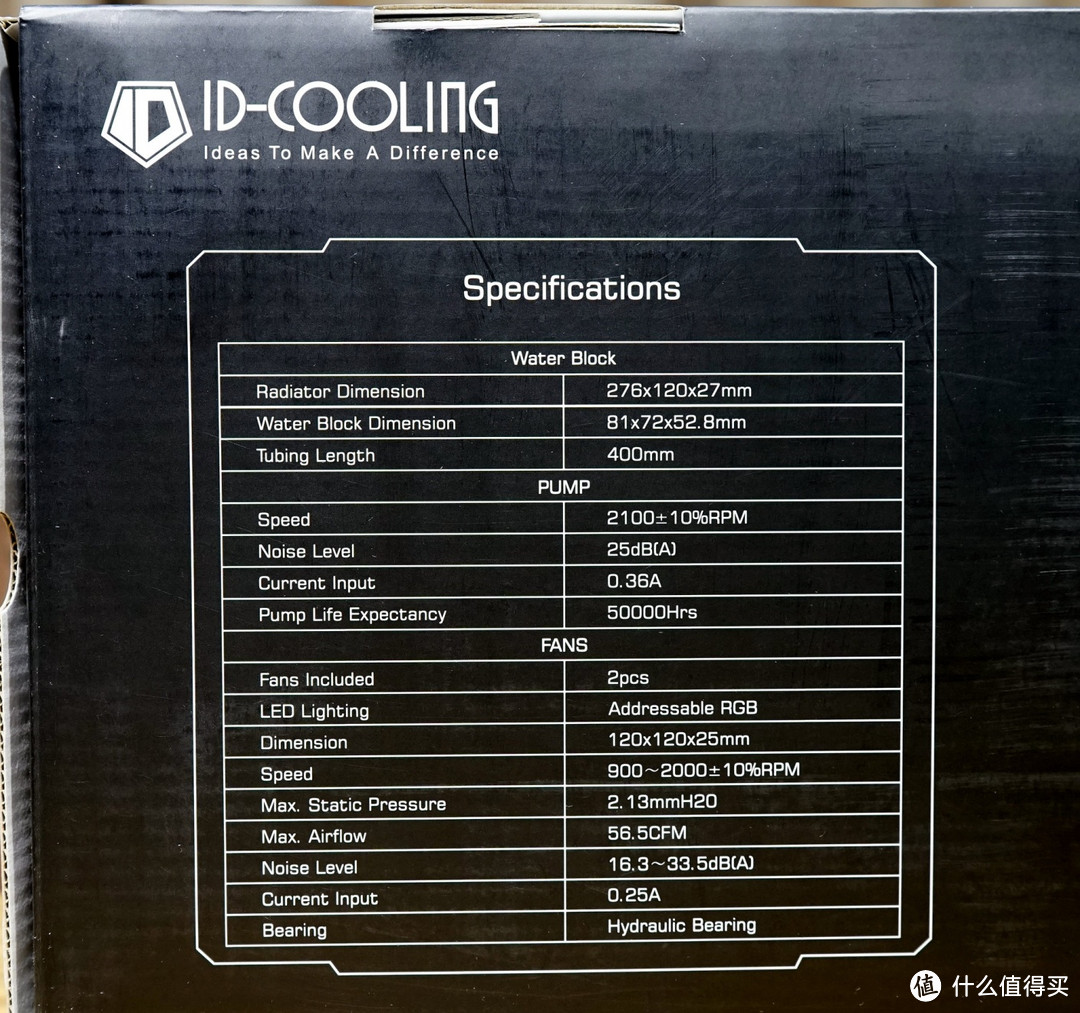
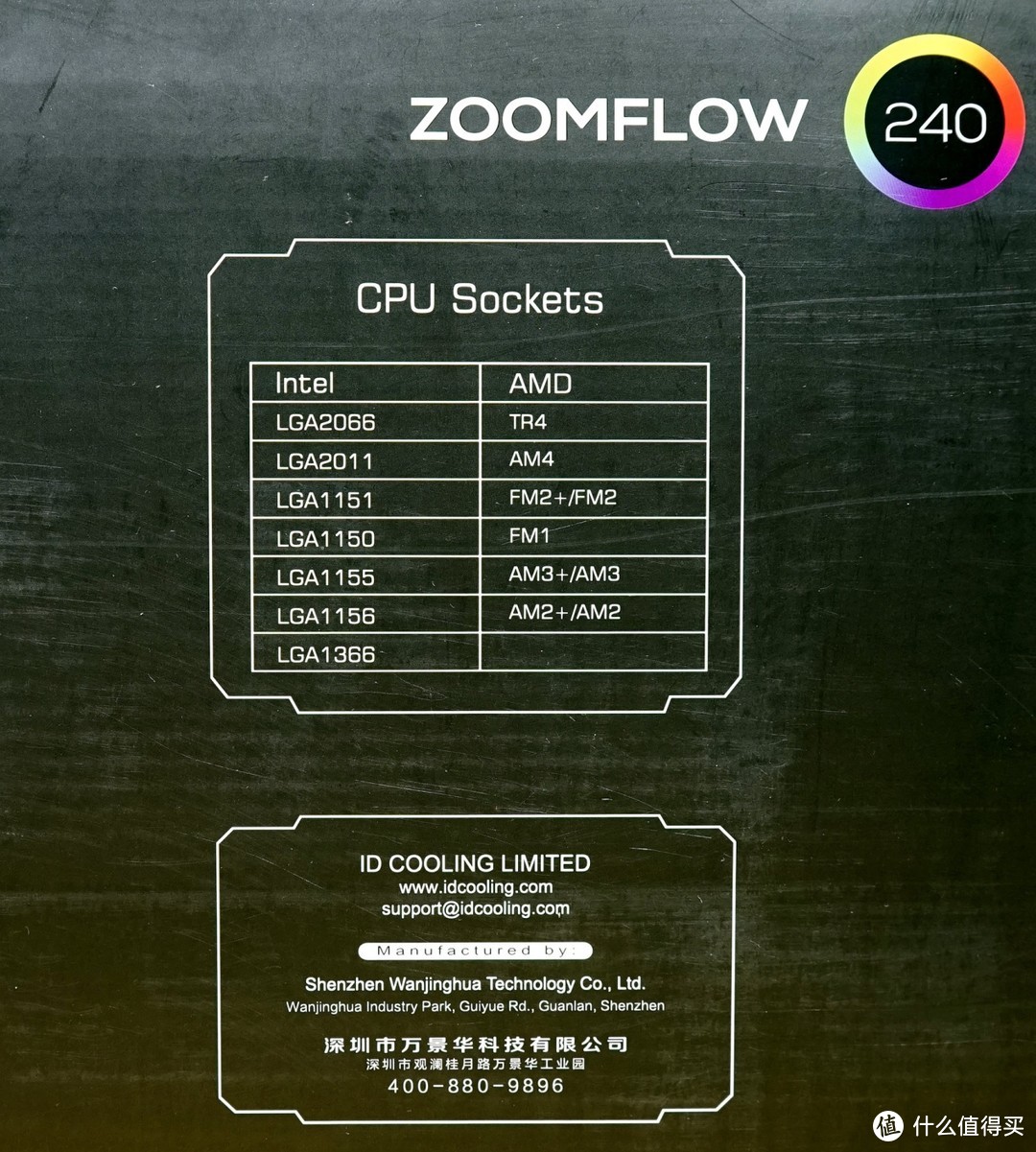







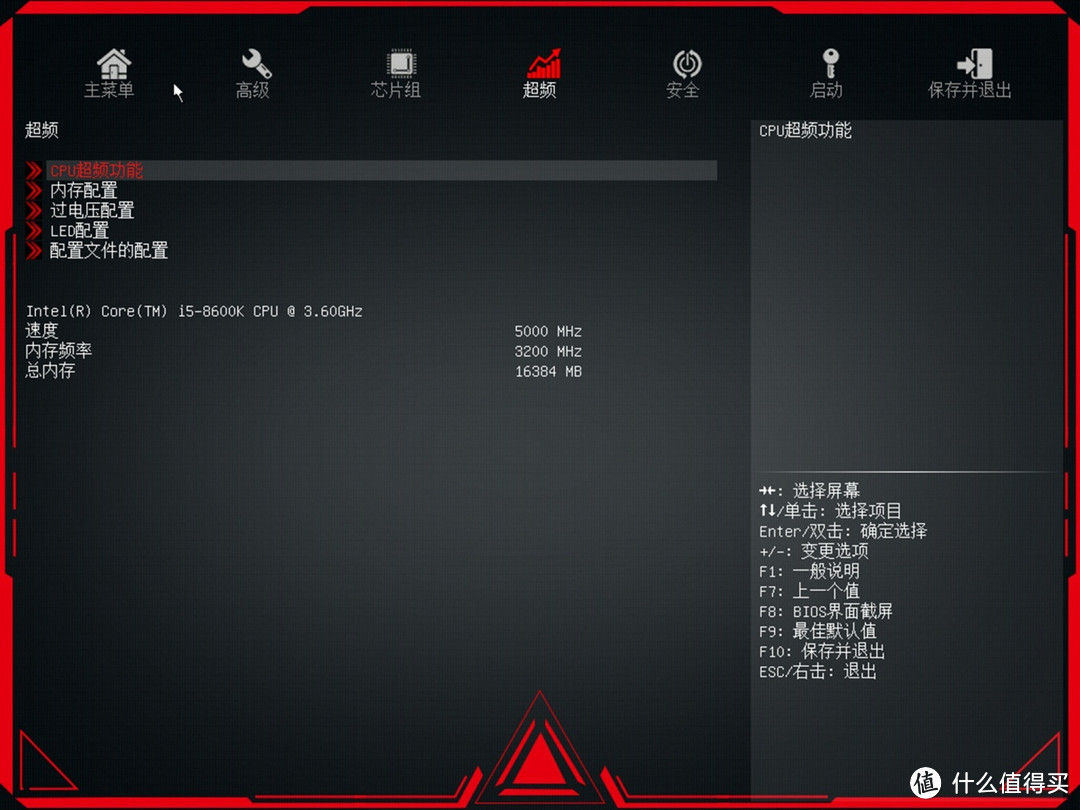
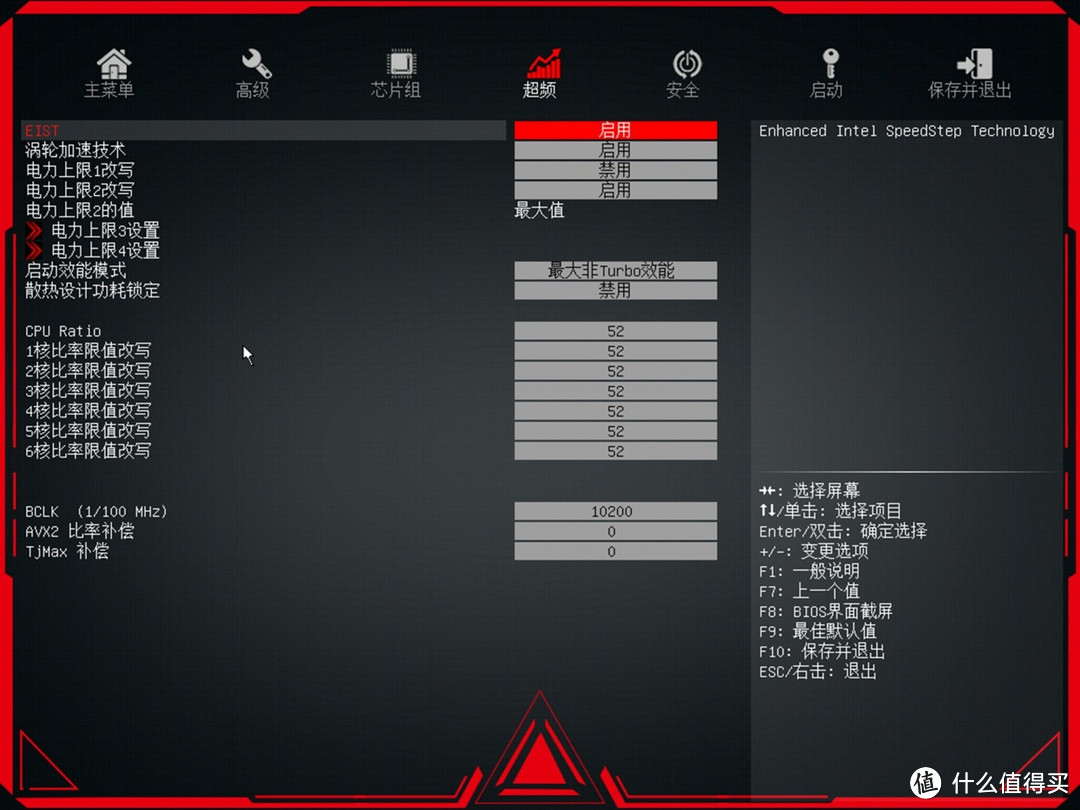
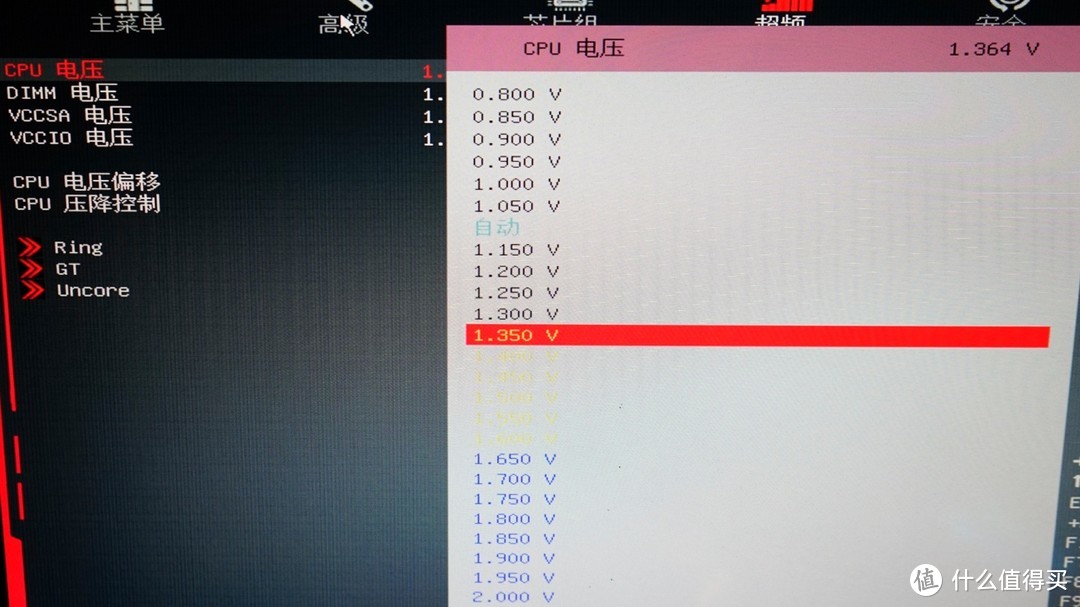
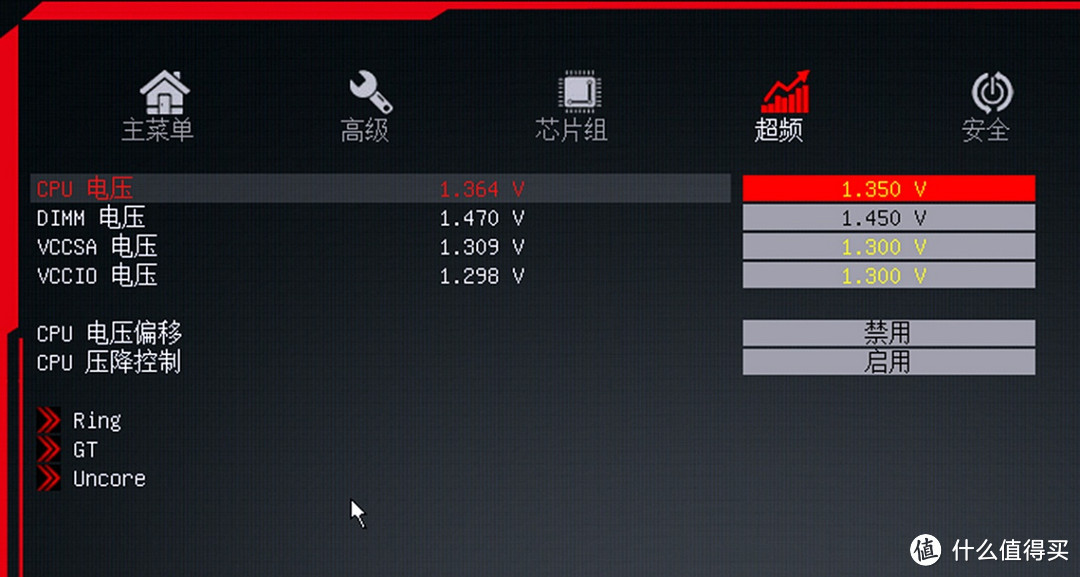
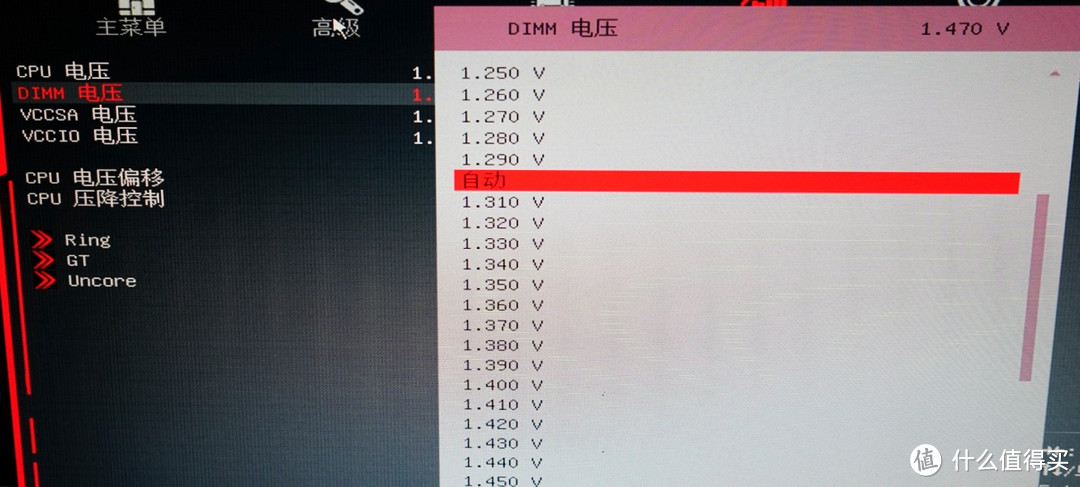
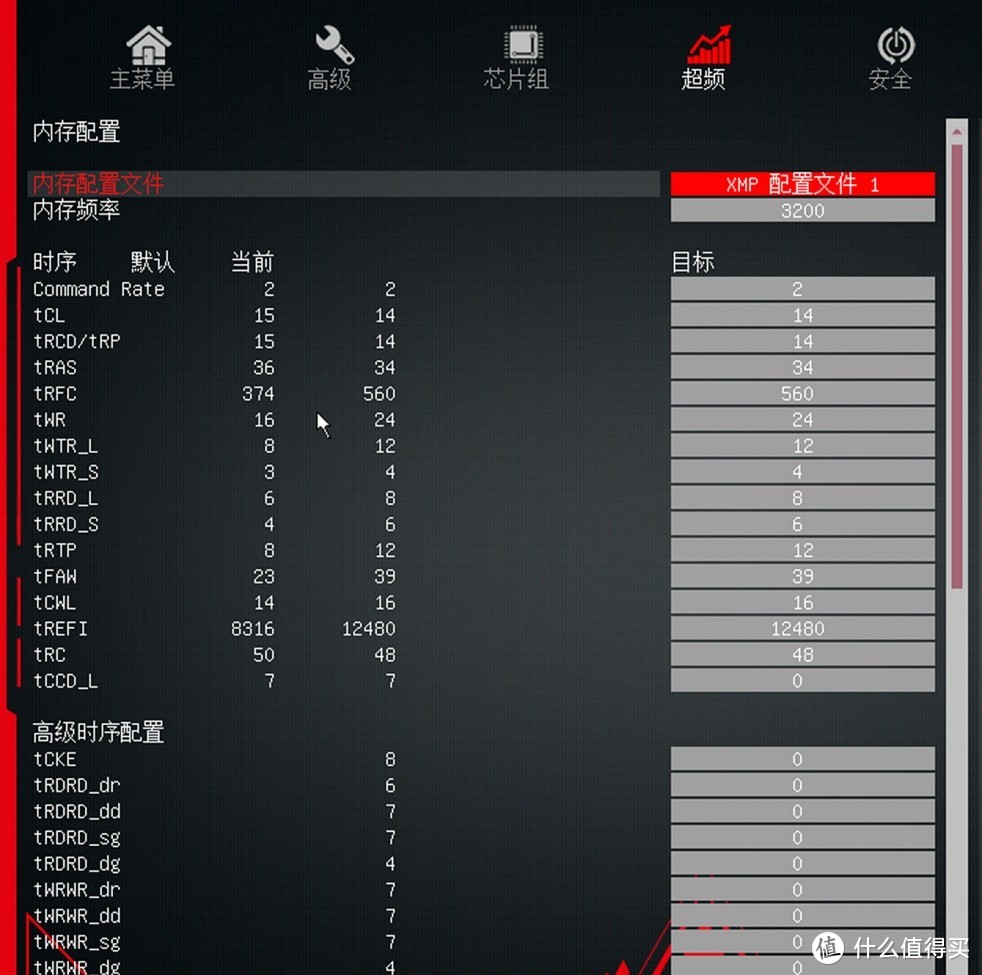






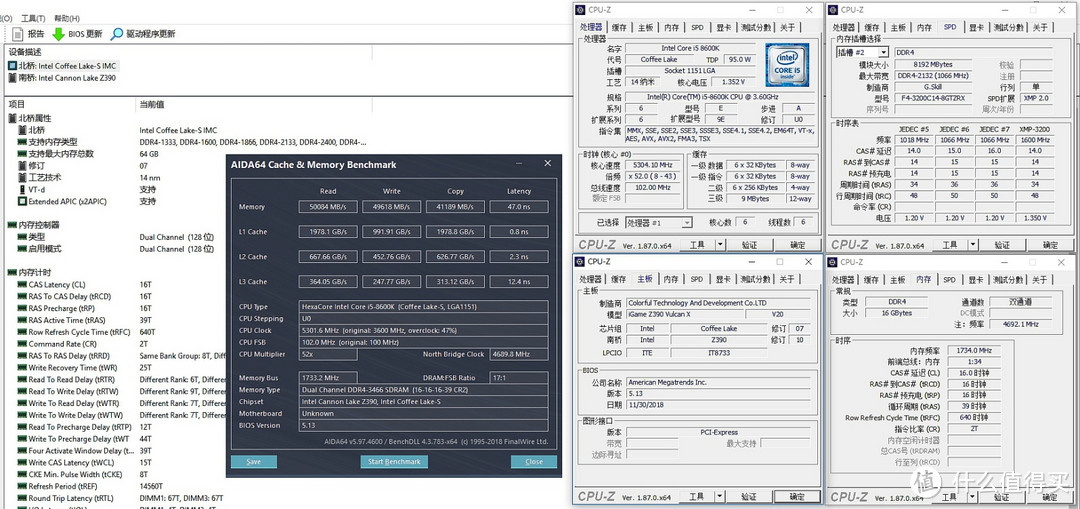
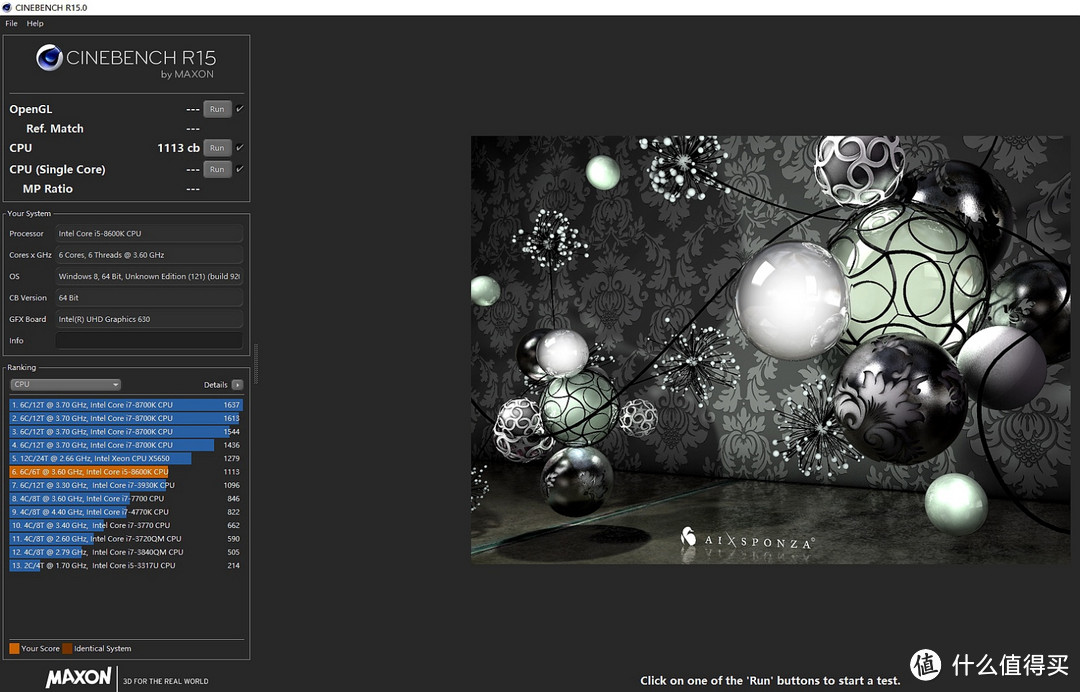
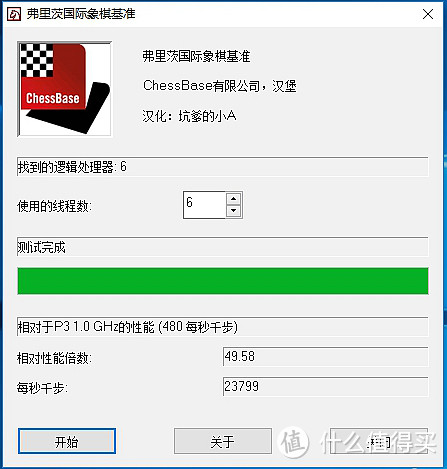

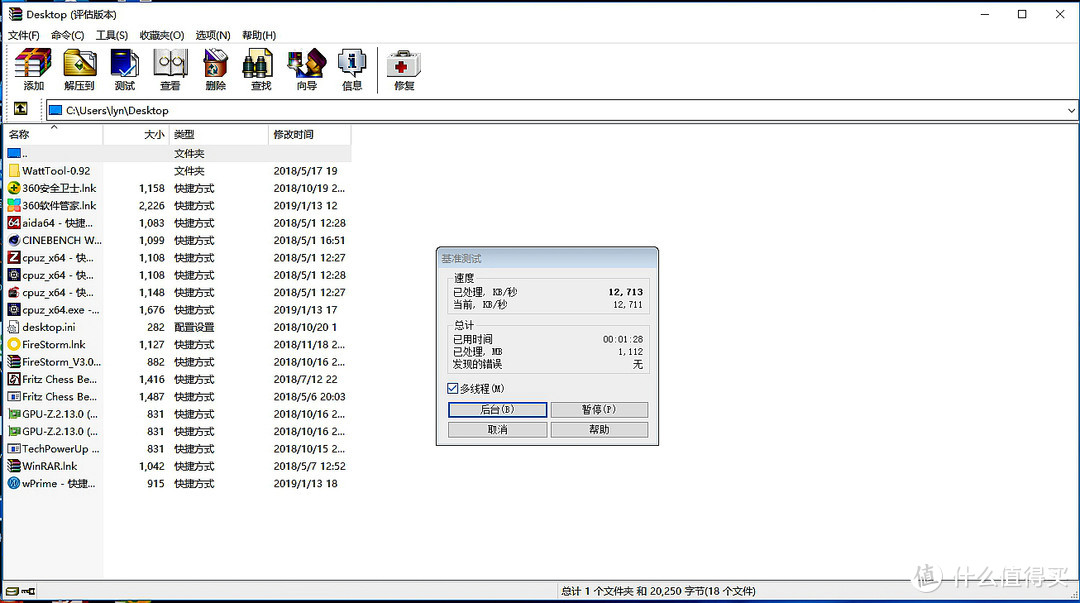


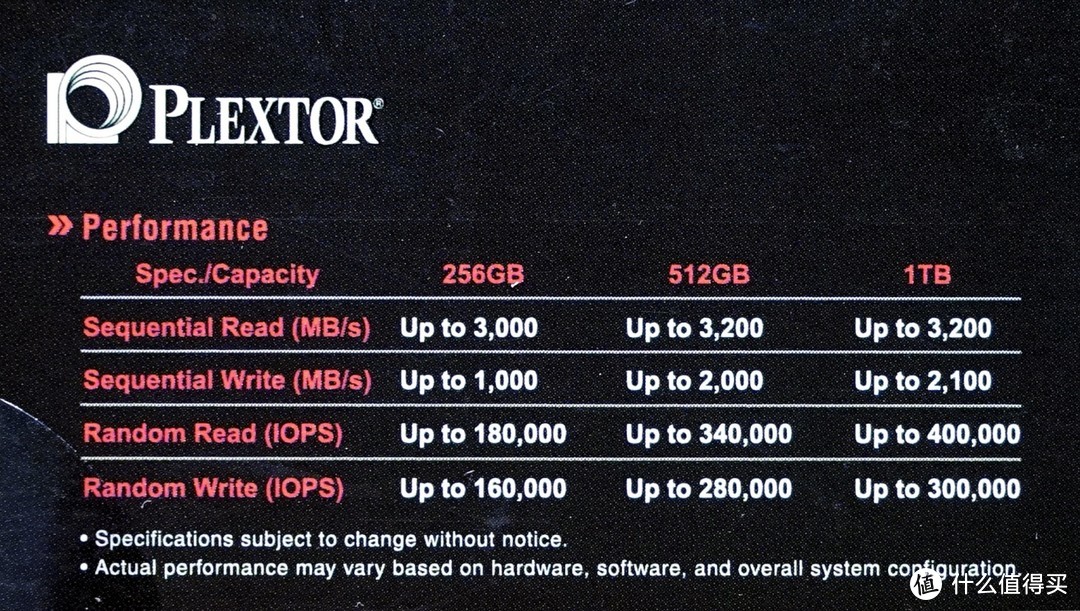




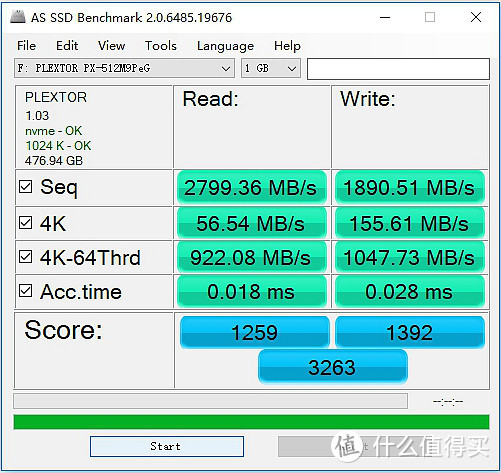

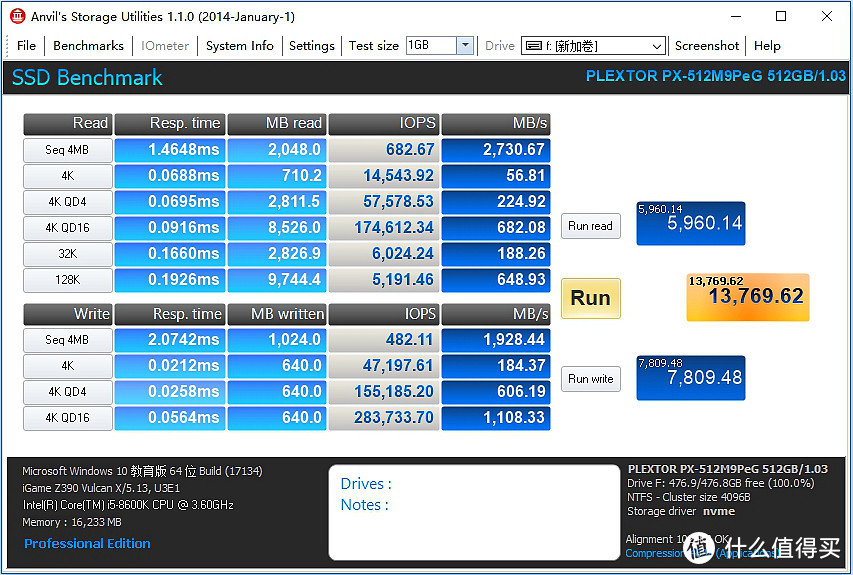






































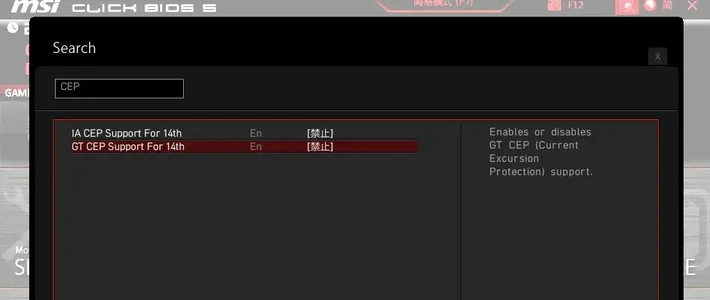



















































值友4375185136
校验提示文案
冰棍魔法师
校验提示文案
孤星赏月
校验提示文案
小张捡垃圾
校验提示文案
值友6511516649
校验提示文案
Gyoki
校验提示文案
Gyoki
校验提示文案
值友6511516649
校验提示文案
小张捡垃圾
校验提示文案
孤星赏月
校验提示文案
冰棍魔法师
校验提示文案
值友4375185136
校验提示文案